O Smart Transfer Holografico Azul - Cricut - 33x90cm - 01 Unid e perfeito para criar lindas estampas! Voce pode corta-lo nas plotters de corte Cricut Maker 3 e Cricut Explore 3 sem as Bases de Corte Cricut. Ja para fazer cortes na Cricut Maker ou na Cricut Explore Air 2 e necessario usar base de corte.
Esse Smart Transfer pode ser aplicado em uma ampla variedade de materiais. Ele e ideal para fazer estampas em camisetas, bones, shorts, agasalhos, uniformes, mochila, jaqueta e entre outros objetos. Esta embalagem vai com um rolo 33 cm x 90 cm de transfer na cor holografico azul.
O Smart Transfer Holografico Azul - Cricut deve ser aplicado por termotransferencia em todas as superficies desejadas. Se aplicado corretamente, o transfer dura por mais de 50 lavagens. Contudo, para garantir uma aplicacao mais perfeita, precisa, duradoura e profissional, recomendamos o uso da prensa termica Cricut Easy Press 2.
Instrucoes de Uso
Aguarde 24 horas apos a aplicacao antes de lavar;
Lave e seque pelo lado avesso ao da aplicacao;
Nao use alvejante;
Apos a aplicacao ou no dia-a-dia, se voce precisar passar a peca final usando o ferro de passar roupas, passe apenas na parte de tras da roupa, isto e, pelo lado avesso ao da aplicacao do transfer.
Tudo sobre os Materiais Smarts
Esse Transfer e um Material Smart. Esses ``materiais inteligentes´´ vem de fabrica com uma folha de suporte e funcionam sem uma base de corte, ou seja, voce pode carregar o material diretamente na sua plotter de corte Cricut Maker 3 e Cricut Explore 3 e em seguida, enviar para o corte. Os Materiais Smarts precisam ter, pelo menos, 10,16 cm de comprimento para serem alimentados na maquina sem uma base. Para retalhos mais curtos do que isso, use uma base de corte.
O software Design Space vai informar a hora que for preciso carregar os seus Materiais Smart e dira quanto tempo sera necessario para o corte. Apos o Transfer ser carregado, a maquina vai medi-lo, a fim de garantir que ha espaco suficiente para personaliza-lo. Os Materiais Smarts vem prontos para serem carregados na plotter de corte. Caso nao corte todo o material de uma vez, voce pode recortar o excesso e guarda-lo para um projeto futuro. Caso pretenda usa-lo sem uma base no futuro, corte o material de forma reta, ao inves de corta-lo em angulo.
Saiba que o mecanismo de carregamento nao trava ate que os sensores embaixo das guias, em ambos os lados da maquina, detectem o material. Materiais cortados em angulo podem nao travar o mecanismo de carregamento.
Como Cortar Smart Transfer na plotter de corte Cricut
A principio, escolha o arquivo a ser carregado no programa Design Space.
Em seguida, selecione o estilo de carregamento (sem a base ou com base) e o tipo especifico do material (Smart).
Logo apos, certifique-se de espelhar o desenho no software antes de cortar.
Depois, usando as duas maos, insira o transfer (lado do revestimento brilhante para baixo) embaixo das guias, ate que os cilindros o prendam. Para melhores resultados, certifique-se de que o material tenha uma borda reta.
Enfim, quando a Cricut Maker 3 ou Cricut Explore 3 detecta materiais, ela mede o material para garantir que ha espaco suficiente para o projeto. Sendo assim, deixe 25,4 cm de espaco atras da sua maquina e guie o transfer em rolo conforme ele sai na parte de tras da plotter de corte.
Os Smart Materials podem se curvar na hora de carregar. Se seu material nao estiver reto, selecione ``Descarregar´´ no software e recarregue.
Selecione ``Ir´´ e veja a magica acontecer!
Quando o corte estiver concluido, selecione "Descarregar".
Por fim, utilize uma Espatula ou Gancho para depilar o Transfer e deixar o corte personalizado do jeito que voce preferir.
Como Aplicar Smart Transfer com a Cricut Easy Press 2
Primeiramente, posicione o transfer recortado no material a ser estampado. O lado brilhante do revestimento precisa estar de cabeca para baixo.
Em seguida, utilize a Prensa Termica Easy Press e a Base de Termotransferencia para fazer a estamparia. As configuracoes de tempo e temperatura precisas de cada material estao disponiveis no Guia de Transferencia Termica. As configuracoes serao unicas para cada projeto. Tudo depende da escolha do transfer recortado na plotter e do material a ser estampado com a prensa.
Logo apos, vire o material onde foi estampada a arte e faca a aplicacao no lado contrario tambem. Isso fara com que sua arte fique mais bem fixada.
Por fim, remova o transfer do material estampado.
Pronto, concluimos aqui a estamparia!
Especificações
| Cor: | - |
| Peso: | - |
| Largura (em Cm): | - |
| Comprimento (em Cm): | - |